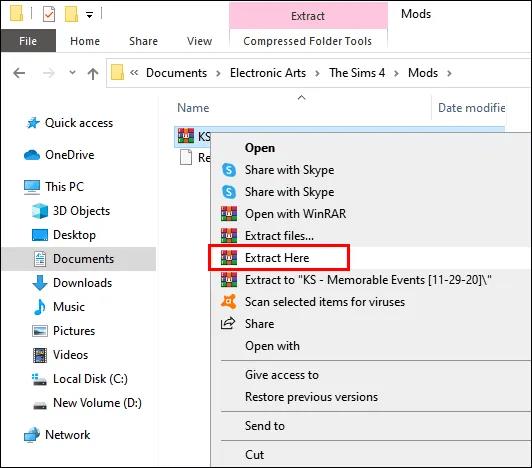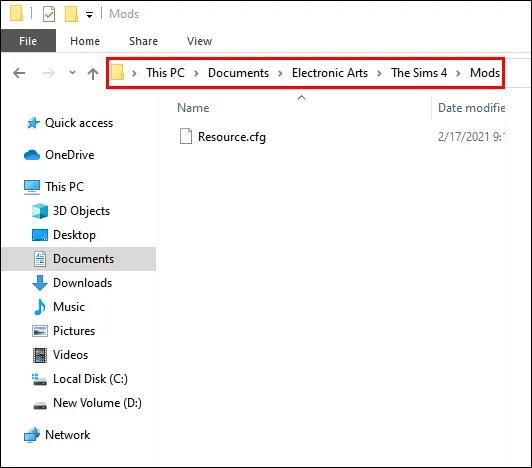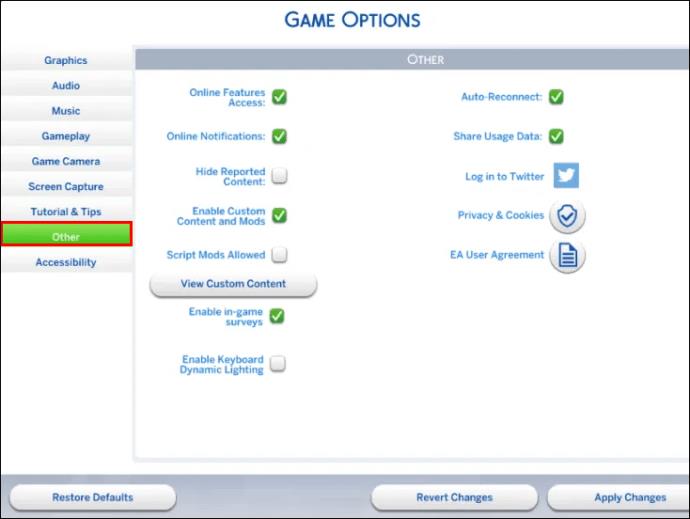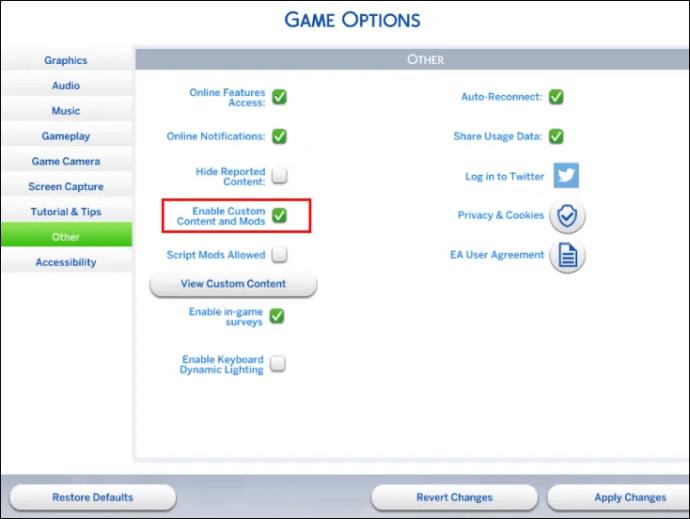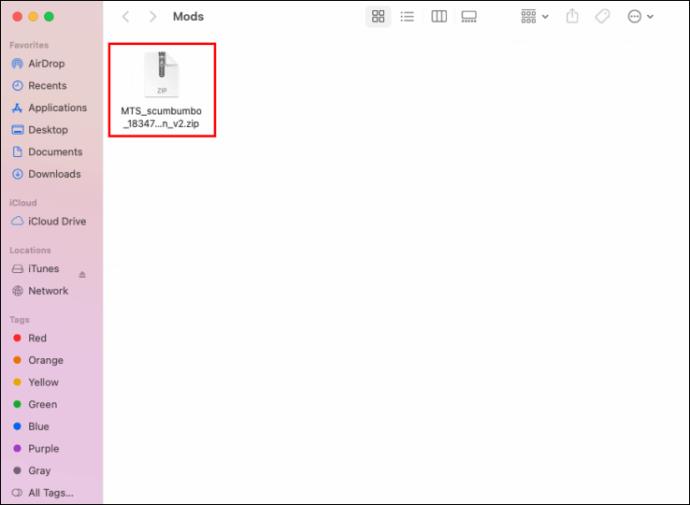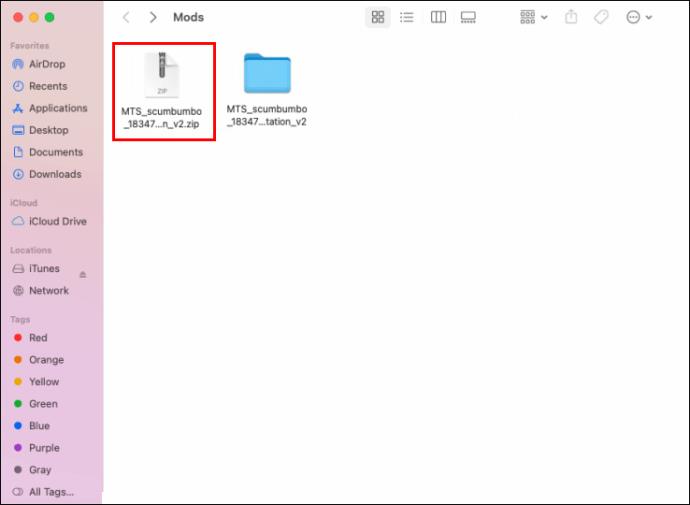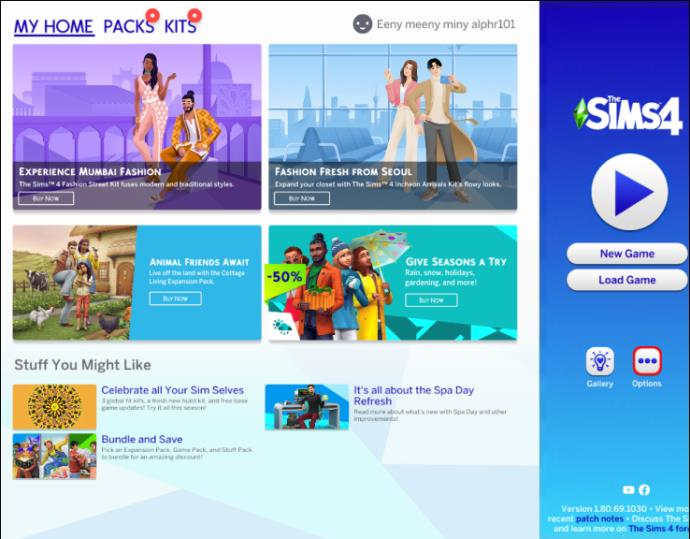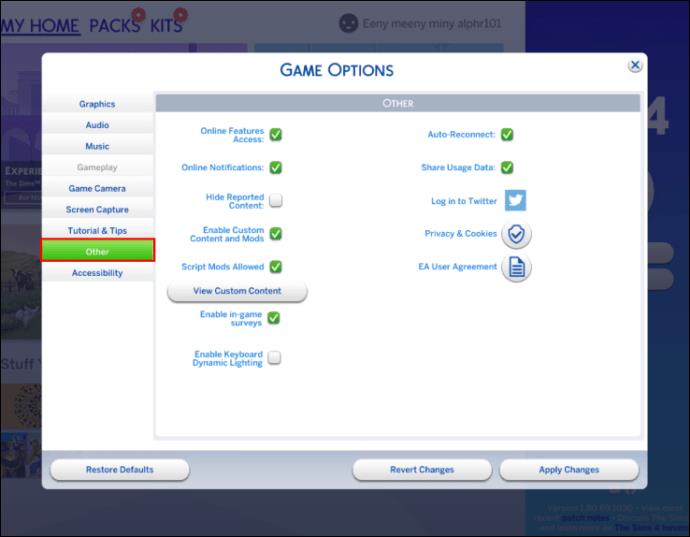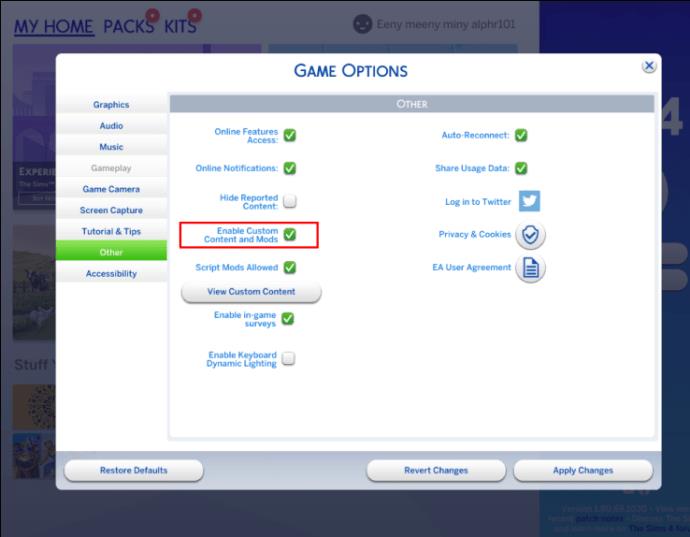Sims 4 е най-новата част от франчайз игра, започнала преди почти 20 години. Днес той предлага функции и скрити настройки, за да даде на потребителите почти пълен творчески контрол върху историите, които искат да играят. Пълният режим на редактиране на Sims 4 ви дава силата да редактирате, изграждате и създавате по начини, които никога досега не сте обмисляли.

Прочетете статията по-долу, за да научите как да активирате и използвате режима за пълно редактиране на Sims 4.
Как да активирате пълен режим на редактиране в Sims 4
Пълният режим на редактиране на Sims 4 е инструмент, който много потребители използват, за да извлекат максимума от играта си. Можете да оставите творческия си геймплей да блесне, като използвате тези кодове за вашия SIM и компилации. Но преди да използвате някоя от тези мами, трябва да активирате играта да ги разпознава.
За да научите как да активирате мами в пълен режим на редактиране, следвайте тези инструкции.
Активирайте мами на компютър
- Натиснете CTRL + Shift + C на клавиатурата.

- Въведете „TestingCheats True“ и натиснете enter.

- Затворете диалоговия прозорец, като натиснете отново CTRL + Shift + C или въведете измамата по ваш избор.

Активирайте Cheats на Mac
- Натиснете Command + Shift + C на клавиатурата.

- Въведете „TestingCheats True“ и натиснете enter.

- Въведете измамата или затворете диалоговия прозорец, като натиснете отново Command + Shift + C.

Активирайте мами на конзола
- Натиснете и четирите спусъка на вашия контролер. Въведете „TestingCheats True“ и натиснете enter.

- Можете да затворите диалоговия прозорец, като натиснете всичките четири тригера или въведете вашата измама.
Използване на пълен режим на редактиране CAS в Sims 4
Режимът CAS за пълно редактиране на Sims 4 е за редактиране на вашия SIM извън това, което играта обикновено ви позволява да правите. Когато за първи път създадете сим, имате набор от опции за коса, кожа, очи, облекло и др. По време на игра единственият начин да промените SIM е да използвате огледало, което ще ви позволи да промените само ограничен брой функции. Няма начин да върнете вече създаден SIM обратно на екрана „Създаване на Sim“.
Тук се намесва CAS. Можете да отворите „Create a Sim“ без значение колко дълго сте играли на sim. За да отворите CAS, следвайте тези инструкции.
Отворете CAS на компютър
- Натиснете CTRL + Shift + C на клавиатурата.

- Въведете „cas.fulleditmode“ и натиснете „Enter“.

- Затворете диалоговия прозорец, като натиснете отново CTRL + Shift + C и отидете до SIM, който искате да редактирате.

- Натиснете и задръжте “Shift” и след това щракнете върху SIM и изберете “Modify” в CAS.

Отворете CAS на Mac
- Натиснете Command + Shift + C.

- Въведете „cas.fulleditmode“ и натиснете „Enter“.

- За да затворите диалоговия прозорец, натиснете Command + Shift + C и изберете SIM картата, която искате да редактирате.

- Натиснете и задръжте „Shift“ и щракнете върху SIM картата. Изберете „Промяна“ в CAS.

Отворете CAS на конзолата
- Натиснете и четирите спусъка на вашия контролер. Въведете „cas.fulleditmode“ и натиснете „Enter“. Можете да затворите диалоговия прозорец, като натиснете и четирите тригера.

- Задръжте натиснати бутоните O и X за PlayStation. Задръжте A и B за Xbox. Щракнете върху SIM картата, която искате да редактирате.

Как режимът на редактиране влияе върху изграждането?
The Sims 4 ограничава начина, по който играчите могат да строят в играта. Обикновено сте обвързани с мрежи и зони, които могат да ограничат къде и как да строите. Като цяло строителните ограничения, наложени ви в играта, са подобни на тези, които може да трябва да спазвате в реалния свят. С измамата за изграждане вие игнорирате всички тези правила.
За да научите как да използвате режима за пълно редактиране на Sims 4, следвайте указанията по-долу.
Отворете Build на компютър
- Натиснете CTRL + Shift + C на клавиатурата.

- Въведете „bb.enablefreebuild“ и натиснете „Enter“.

- Затворете диалоговия прозорец, като натиснете отново CTRL + Shift + C.

Отворете Build на Mac
- Натиснете Command + Shift + C на клавиатурата.

- Въведете „bb.enablefreebuild“ и натиснете „Enter“.

- Затворете диалоговия прозорец, като натиснете отново Command + Shift + C.

Отворете Build on Console
- Натиснете и четирите спусъка на вашия контролер. Въведете „TestingCheats true“, за да активирате мами и натиснете „Enter“.

- Въведете „bb.enablefreebuild“ и натиснете „Enter“.

- Можете да затворите диалоговия прозорец, като натиснете и четирите тригера.
Пълни модификации в режим на редактиране за Sims 4
Един от най-добрите аспекти на Sims 4 са модовете. Това са генерирани от потребителите допълнения към играта, които могат да увеличат творческия ви геймплей. Потребителите са създали модификации за къщи, кариери, пол, личност и др. Не само има голямо разнообразие от модове, от които да избирате, но и играта прави лесно зареждането на тези модове.
За да научите как да добавяте модификации към вашата игра, следвайте тези инструкции.
Модове на компютър
- Изтеглете мода на вашия компютър и разархивирайте изтегления файл като .rar или .zip.
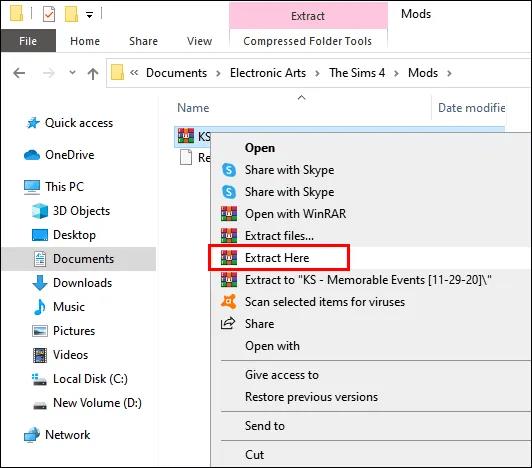
- Преместете всички разархивирани файлове в папката с модове на играта, обикновено намираща се в „Documents\Electronic Arts\The Sims 4\Mods.“ Направете своя собствена папка на това място, ако такава не съществува.
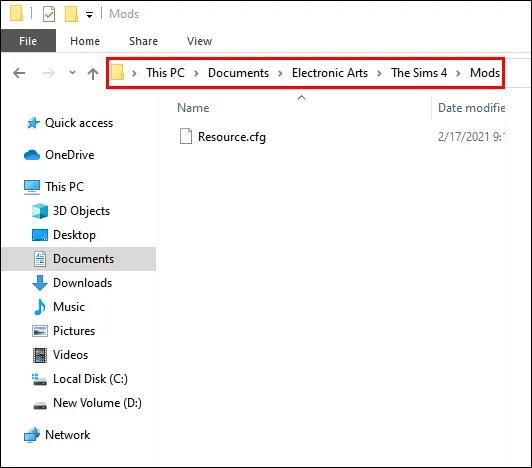
- Отворете The Sims 4.

- Отидете на „Опции“ и след това изберете „Опции на играта“. Кликнете върху раздела „Други“.
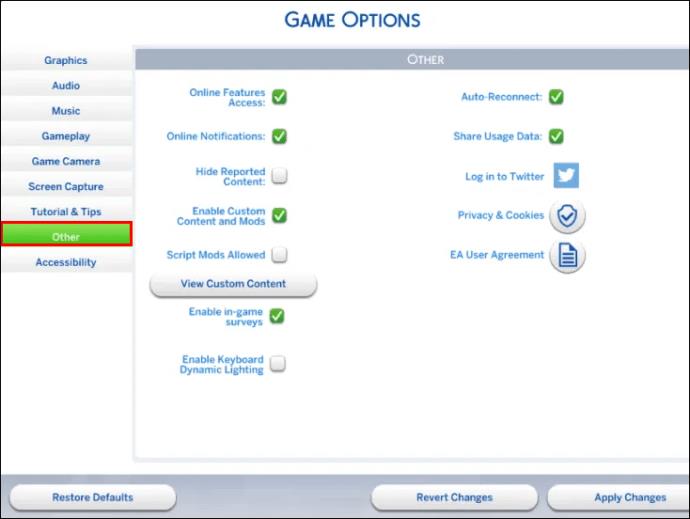
- Поставете отметка в квадратчето „активиране на персонализирано съдържание и модове“.
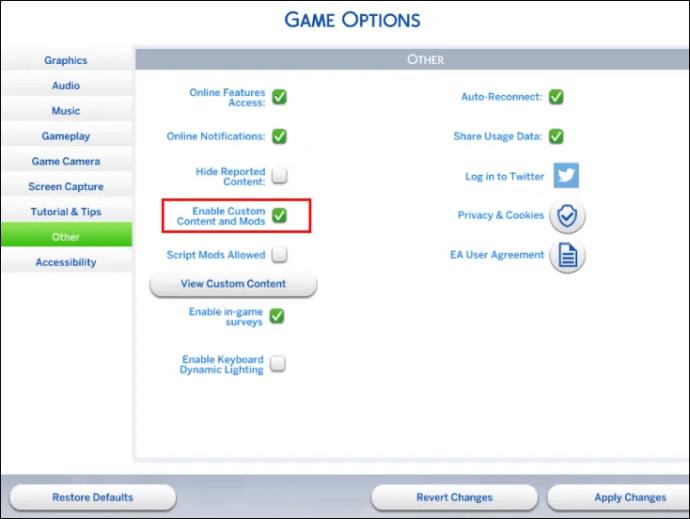
- Излезте и след това рестартирайте играта.
Модове на Mac
- Изтеглете избрания от вас мод и се насочете към вашите мод файлове.
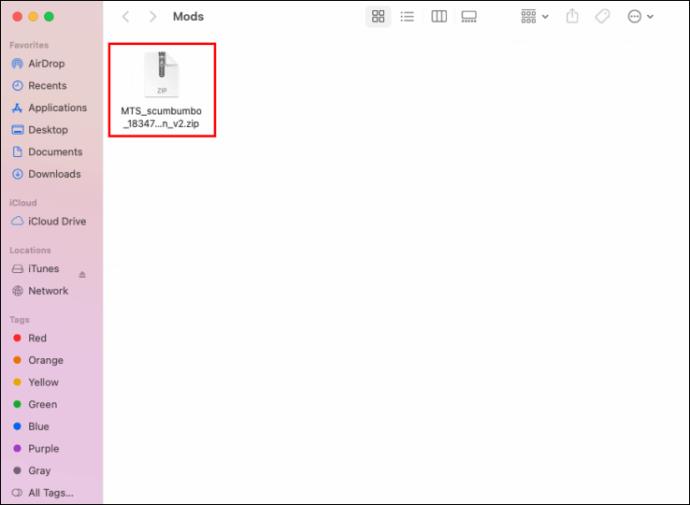
- Разархивирайте файла, ако се изтегля като .rar или .zip „Щракнете двукратно“ върху него. Папката ще се разархивира автоматично в същата основна папка.
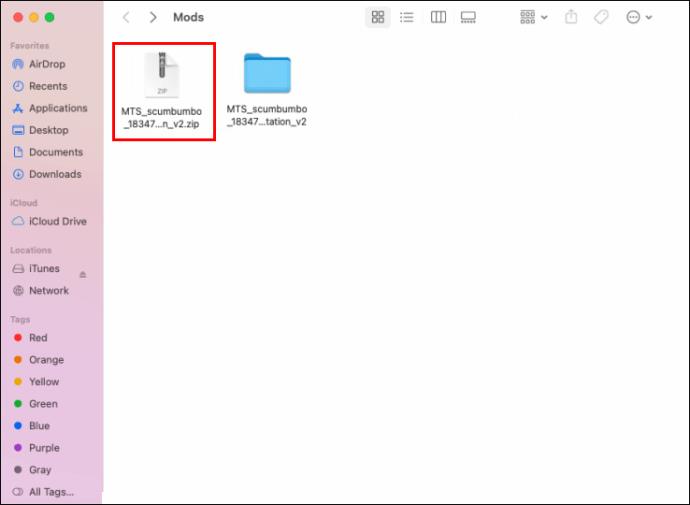
- Преместете всички файлове в папката на мода. Тази папка обикновено се намира в „Documents\Electronic Arts\The Sims 4\Mods.“ Ако няма папка, направете своя собствена на това място.
- Стартирайте The Sims 4.

- Отворете менюто „Опции“ и изберете раздела „Опции на играта“.
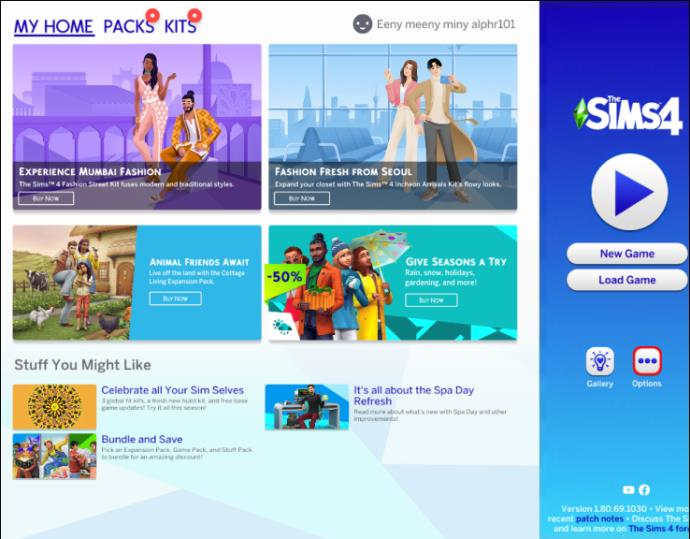
- Изберете раздела „Други“.
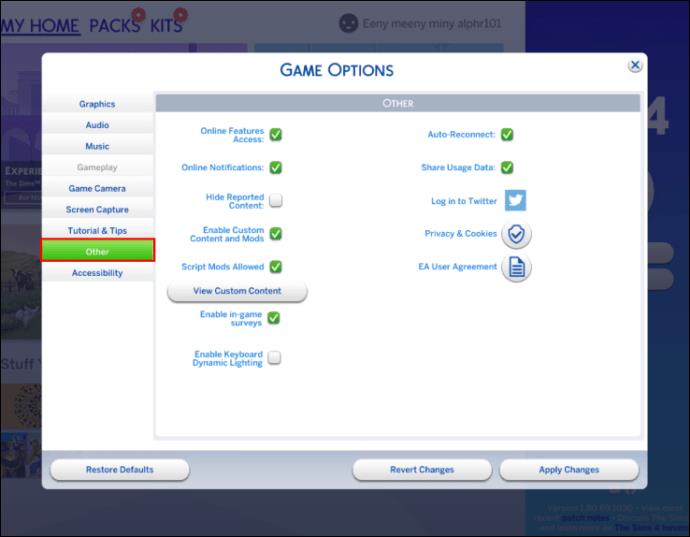
- Поставете отметка в квадратчето „активиране на персонализирано съдържание и модове“.
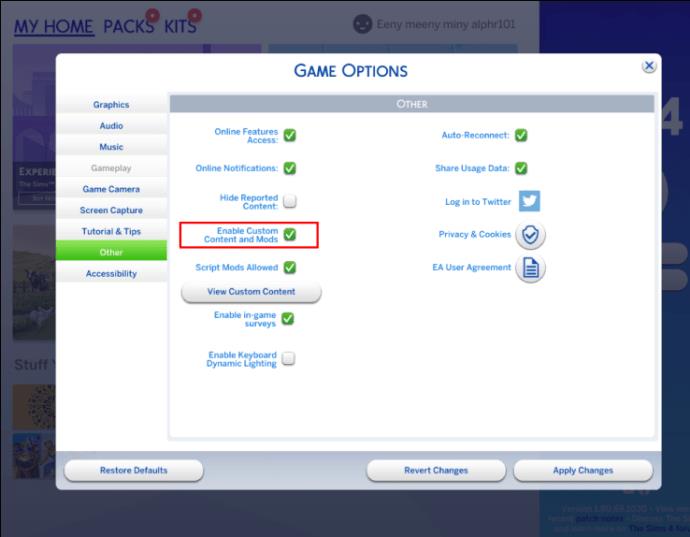
- Излезте и след това рестартирайте играта.
Модификации на конзолата
В момента Sims 4 не поддържа модове на конзоли. Модификациите за всяка игра на конзолата са много редки и когато Sims 4 беше пренесен към конзолата, модификациите не бяха включена функция.
Пълният режим на редактиране не работи правилно
От време на време може да откриете, че измамите не работят. Има няколко причини това да се случва.
Проверете отново кода
Чийт кодовете са чувствителни към главни и малки букви. Трябва да въведете точно кодовете за активиране и измама, за да работят. Проверете два пъти главните букви и интервалите, ако не можете да активирате измама.
Използвайте различен код за активиране
Понякога кодът „TestingCheats True“ не успява да активира измамите във вашата игра. Това може да се случи дори ако кодът преди това е работил за вас. Ако чийтовете ви внезапно се провалят, опитайте да използвате „TestingCheats On“, за да активирате чийтовете в играта.
Модификации и персонализирано съдържание
Както модовете, така и персонализираното съдържание могат да попречат на вашите мами. Ако наскоро сте добавили мод или файл с персонализирано съдържание към вашата игра и измамите са неуспешни, трябва да изтриете този файл. Ако не знаете кой файл причинява проблема, може да се наложи да изтриете всички от играта си.
Напълно творчески сили в пълен режим на редактиране
Включените настройки и режими на игра на Sims 4 предлагат изобилие от творчески възможности за играчите. Истории, декориране и изграждане са достъпни за вас. Разрешаването на мами и използването им обаче ви дава творчески контрол над това, което може би сте смятали за възможно. Можете да пренапишете целия свят и история на вашия сим.
За какво възнамерявате да използвате кодовете за пълен режим на редактиране? Ще създадете ли отново своя сим или ще изградите нещо уникално? Разкажете ни за вашия творчески геймплей в коментарите по-долу!